Suchen des Analysis ToolPak-Add-Ins (Microsoft Excel)
Karen benötigt das Analysis ToolPak-Add-In für ein Schulprojekt, kann jedoch ihre Microsoft Office-CDs nicht finden. Karen fragt sich, ob es eine Möglichkeit gibt, dieses Add-In ohne die CDs zu erhalten.
Die Notwendigkeit für die Office-CDs ist merkwürdig, da sowohl Excel 2007 als auch Excel 2010 das Analysis ToolPak standardmäßig installieren. Die einzige Möglichkeit, die nicht auf Ihrem System vorhanden sein sollte, besteht darin, dass Sie es manuell entfernt oder eine andere Person Excel installiert und sich ausdrücklich dafür entschieden hat, es nicht zu installieren.
Wie auch immer, das erste, was Sie tun möchten, ist sicherzustellen, dass es nicht bereits installiert und nur nicht aktiviert ist. (Die Installation ist nur ein Schritt bei der Verwendung des Analysis ToolPak. Wenn Sie das Add-In nicht aktivieren, können Sie es nicht verwenden.) Die einfachste Möglichkeit zur Überprüfung besteht darin, einfach das Dialogfeld Add-Ins anzuzeigen.
Sie können das Dialogfeld Add-Ins anzeigen, indem Sie zuerst das Dialogfeld Excel-Optionen anzeigen. (Wenn Sie Excel 2007 verwenden, klicken Sie auf die Schaltfläche Office und dann auf Excel-Optionen. Wenn Sie Excel 2010 verwenden, zeigen Sie die Registerkarte Datei des Menübands an und klicken Sie dann auf Optionen.) Klicken Sie auf der linken Seite des Bildschirms auf Add-Ins Excel-Add-Ins werden in der Dropdown-Liste am unteren Bildschirmrand ausgewählt, und klicken Sie dann auf Los. (Siehe Abbildung 1.)
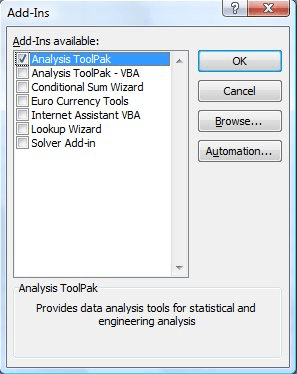
Abbildung 1. Das Dialogfeld Add-Ins.
Wenn das Analyse-ToolPak im Dialogfeld aufgeführt ist, aktivieren Sie einfach das Kontrollkästchen neben dem Add-In, klicken Sie auf OK, und Sie können es verwenden.
Wenn das Analysis ToolPak tatsächlich nicht im Dialogfeld Add-Ins aufgeführt ist, müssen Sie es installieren. Der einfachste Weg, dies zu tun, ist mit dem Office-Setup-Programm, aber das nützt Ihnen nichts, wenn Sie nicht über die Office-CDs verfügen. In diesem Fall sollten Sie überprüfen, ob sich diese vier Dateien auf Ihrem System befinden. (Verwenden Sie die Windows-Suchfunktion, um nach ihnen zu suchen, während Excel geschlossen ist.)
ANALYS32.XLL FUNCRES.XLAM ATPVBAEN.XLAM PROCDB.XLAM
Sie benötigen alle vier Dateien, um die volle Funktionalität des Analysis ToolPak nutzen zu können. Sie sollten sich im folgenden Standardinstallationsverzeichnis befinden:
C:\Program Files\Microsoft Office\Office12\Library\Analysis
Dieser spezielle Pfad gilt für Office 2007. Der Abschnitt „Office12“ des Pfads ändert sich je nach verwendeter Excel-Version. (Wenn Sie Excel 2010 verwenden, ändern Sie es in Office14; es gab keine Office13-Bezeichnung.)
Wenn Sie die Dateien auf Ihrem System finden, sie sich jedoch nicht im richtigen Verzeichnis befinden, können Sie sie alle dort kopieren. Wenn sie sich nicht auf Ihrem System befinden oder wenn Sie einige davon vermissen, können Sie sie von einem anderen Computer kopieren – vorausgesetzt, diese Person verwendet dieselbe Excel-Version wie Sie.
Sie können auch im Internet nach den Namen der Dateien suchen, aus denen das Analysis ToolPak besteht. Sie sollten sicherstellen, dass die Site, auf der Sie die Dateien finden, seriös erscheint und dass die Dateien für dieselbe Excel-Version sind, die Sie verwenden.
ExcelTips ist Ihre Quelle für kostengünstige Microsoft Excel-Schulungen.
Dieser Tipp (10522) gilt für Microsoft Excel 2007 und 2010. Eine Version dieses Tipps für die ältere Menüoberfläche von Excel finden Sie hier: